Comment convertir MOV en MP4 en 2024
Imaginez que vous vouliez partager une vidéo amusante sur un réseau social ou que vous vouliez la regarder sur votre téléphone portable. Mais elle est au format MOV et ne peut pas être partagée ou lue sur votre appareil, alors vous voulez convertir MOV au format MP4. C’est d’ailleurs ce que nous allons vous expliquer dans cet article en utilisant les meilleurs outils pour convertir un fichier MOV en MP4 sur Windows, Mac ou en ligne.
Partie 1. Pourquoi convertir un MOV en MP4 ?
Comme vous le savez peut-être déjà, mais MOV a été développé par Apple et il est principalement utilisé sur QuickTime. Il s'agit d'un format de fichier vidéo très apprécié des utilisateurs de produits Apple. C'est d’ailleurs le format vidéo standard d'Apple pour les plateformes iOS, Microsoft et macOS.
Bien qu'ils soient largement utilisés, les fichiers MOV ne sont pas faciles à lire sur les smartphones et lecteurs autres que ceux d'Apple. En revanche, le format MP4 (MPEG4) est moins restrictif que le MOV. En fait, il a été développé par Moving Picture Experts Group pour faciliter le partage de contenu vidéo en ligne. Les fichiers MP4 sont compatibles avec tous les lecteurs multimédias.
Heureusement, la conversion de MOV en MP4 est une solution facile. Voyons les différentes façons de convertir MOV en MP4 gratuitement sous Windows et Mac.
Partie 2. Convertir vidéo MOV en MP4 avec HitPaw [conversion sans perte et traitement par lots]
HitPaw Convertisseur Vidéo est une application de bureau qui peut facilement convertir vos vidéos de .mov à .mp4 en un clic. HitPaw Convertisseur Vidéo possède des fonctionnalités puissantes et très intéressantes :
Caractéristiques principales de HitPaw Video Converter :
- Ce convertisseur vidéo haute vitesse de qualité permet de convertir n'importe quel fichier, qu'il soit vidéo, audio, DVD, Blu-ray ou même image. Vous pouvez non seulement l'utiliser pour convertir MOV en MP4 de plus de 1 Go, mais aussi pour convertir d'autres vidéos comme MTS, AVI, MKV, etc. Il prend en charge les codecs classiques comme H264 et les codecs avancés VP9, H265, ProRes, etc.
- La conversion vidéo par lots vous permet de convertir simultanément 5000 vidéos ou audios. Ainsi, vous pouvez convertir un grand nombre de fichiers MOV au format MP4 en un seul clic.
- Utilise une technologie dernière génération pour convertir des vidéos 4K/8K sans perte de qualité.
- Vitesse 120X plus rapide grâce à l'accélération GPU, ce que les autres outils de conversion vidéo en ligne ne peuvent pas faire. Un fichier vidéo volumineux peut être converti en une fraction de seconde.
- Les diverses fonctions d'édition permettent d’améliorervotre vidéo. Vous pouvez effectuer des opérations d'édition telles que couper/cadrer/rotation ou ajouter des filtres et des filigranes aux vidéos pour rendre vos fichiers uniques.
- Compression de vidéos volumineuses avec une qualité optimale
- De nombreux outils fonctionnant à partir de l’intelligence artificielle sont intégrés : Suppression des voix, du bruit et de l'arrière-plan.
Comment convertir vidéo MOV en MP4 sur PC et Mac avec HitPaw Convertisseur Vidéo
Voici les étapes à suivre pour convertir MOV vers MP4 sur Mac ou Windows avec HitPaw Video Converter :
-
Etape 1.Téléchargez et installez HitPaw Video Converter sur votre ordinateur Windows ou Mac.
-
Etape 2.Démarrez le programme, ajoutez ou faites glisser votre (vos) fichier(s) MOV.

-
Etape 3.Le format de sortie par défaut est identique à celui de la source. Vous pouvez cliquer sur l'icône du triangle pour ouvrir la liste des formats disponibles. Sélectionnez le format MP4 comme format de sortie. Ceci changera donc MOV en MP4.

-
Etape 4.Avant la conversion, vous pouvez activer l'accélération matérielle et la conversion sans perte dans le coin supérieur droit.

-
Etape 5.Cliquez sur Convertir ou vous pouvez simplement cliquer sur le bouton Convertir tout pour lancer la conversion par lots. Le(s) fichier(s) converti(s) est (sont) rapidement accessible(s) via l'onglet Converted du programme.

Partie 3. Convertir MOV en MP4 en ligne
Vous trouverez également une grande variété de convertisseurs .MOV en .MP4 gratuits en ligne que vous pouvez utiliser. Il convient de préciser que les convertisseurs en ligne gèrent généralement des vidéos de petite taille et ne prennent pas en charge le traitement par lots. Vous trouverez ci-dessous plusieurs outils de conversion vidéo en ligne que nous avons sélectionnés pour vous aider.
1. HitPaw convertisseur MOV en MP4 en ligne
HitPaw convertisseur vidéo en ligne permet de convertir gratuitement MOV en MP4 d'un simple clic. Ce convertisseur MOV vers MP4 gratuit prend en charge plus de 300 formats et est 100 % gratuit.
-
1.Allez sur le site officiel du convertisseur MOV en MP4 en ligne - HitPaw et choisissez vos fichiers MOV originaux à importer.
-
2.Choisissez le format MP4 comme format de sortie.
3.Cliquez sur le bouton Convertir pour lancer la conversion.

2. CloudConvert - convertir MOV en MP4 en ligne gratuit
CloudConvert est un autre outil de conversion vidéo en ligne gratuit qui permet de convertir .mov en MP4. Vous pouvez charger un fichier à partir de votre ordinateur ou de services en nuage comme Google Drive, Dropbox, OneDrive, etc.
- CloudConvert offre 25 conversions gratuites par jour et la taille maximale des fichiers téléchargés est de 1 Go.
- CloudConvert prend en charge un nombre limité de formats vidéo et audio, dont MOV et MP4.
-
1.Allez sur cloudconvert.com
-
2.Cliquez sur l'option "Select File" pour télécharger votre fichier.

-
3.Sélectionnez le format dans lequel vous souhaitez convertir votre fichier.

-
4.Avant la conversion, vous pouvez cliquer sur l'icône clé à molette pour ajuster les paramètres de la vidéo de sortie.

-
5.Cliquez sur le bouton Convert pour démarrer le processus de conversion.
-
6.Une fois la conversion terminée, cliquez sur le bouton Télécharger pour enregistrer le fichier sur votre ordinateur.
3. Zamzar - convertir fichier MOV en MP4 en ligne
Zamzar propose un service de conversion vidéo gratuit en ligne. Il permet d'importer gratuitement des fichiers d'une taille inférieure à 50 Mo. Pour les fichiers plus volumineux, vous devrez passer à l'un des plans payants.
Il s'agit d'un convertisseur MOV vers MP4 direct et gratuit qui n'offre aucune option pour ajuster les paramètres de votre vidéo de sortie.
-
1.Visitez le site Web et cliquez sur Ajouter des fichiers pour importer votre fichier MOV.

-
2.Choisissez un format de sortie et cliquez sur le bouton Convertir maintenant pour commencer à convertir le MOV en MP4. Une fois que votre fichier MOV est converti, cliquez sur le bouton Télécharger pour l'enregistrer sur votre ordinateur.
Partie 4 : Comment convertir MOV en MP4 sur Mac via iMovie ?
Si vous êtes un utilisateur Mac, vous pouvez convertir MOV en MP4 sur Mac en utilisant iMovie. Voici les étapes à suivre pour utiliser et convertir votre fichier avec iMovie.
1.Sur votre Mac, allez dans le logiciel iMovie et cliquez sur le menu 'Fichier'. Dans la liste déroulante qui apparaît, cliquez sur l'option " Nouveau film ".

-
2.Dans la fenêtre suivante, cliquez sur 'Import Media' et sélectionnez les fichiers que vous souhaitez convertir de MOV en MP4.

-
3.Une fois tous les fichiers importés, cliquez sur le menu 'Fichier', puis sur l'option 'Partager', et enfin sur 'Fichier'.

-
4.Ensuite, vous trouverez une fenêtre où vous pouvez modifier la résolution, la qualité, le format et la compression. Après avoir configuré toutes les options, cliquez sur 'Next'.

-
5.Vous pouvez aussi éditer le nom du fichier et son emplacement, puis cliquez sur le bouton 'Enregistrer'.

Partie 5. Comment convertir MOV en MP4 avec VLC
VLC est un logiciel très connu qui est utilisé pour lire des vidéos et beaucoup de gens sont familiers avec lui. VLC peut être utilisé sous Windows, Mac OS, iPhone, iPad et autres mobiles androïdes. Vous pouvez également convertir gratuitement des fichiers mov en mp4 avec VLC.
Si vous vous demandez comment convertir mov en mp4 à l'aide d'un lecteur VLC, voici comment faire :
-
1.Téléchargez et installez VLC Media Player sur votre ordinateur. Démarrez le lecteur VLC sur votre ordinateur.
-
2.Après avoir démarré l'application, cliquez sur le menu Media puis dans la liste déroulante cliquez sur l'option 'Convert/Save' (Convertir/Enregistrer). Si vous êtes un utilisateur Mac, après avoir cliqué sur le menu Fichier, vous devez cliquer sur l'option 'Convert/Stream'.

-
3.Dans la fenêtre suivante, vous trouverez une option 'Open Media', cliquez sur ce bouton pour importer votre fichier MOV.

-
4.Réglez le format cible sur mp4 dans Choisir le profil. Cliquez sur 'Save as File' et donnez un nom et un emplacement de destination à votre fichier, puis cliquez sur 'Save'.

Savoir aussi : que faire pour exporter DaVinci Resolve en MP4.
Pour conclure
Beaucoup d’entre nous ne connaissent pas les convertisseur vidéo MOV en MP4 qui peuvent facilement convertir les vidéos. C’est d’ailleurs pourquoi nous avons choisi de vous présenter les meilleures options qui peuvent vous aider à convertir MOV en MP4 gratuitement. Si vous avez simplement besoin de convertir MOV en MP4 sans ajuster de paramètres supplémentaires, les convertisseurs vidéo en ligne sont suffisants. Si vous avez beaucoup de fichiers MOV à convertir et que vous devez les éditer avant de les convertir, alors le logiciel de bureau - HitPaw Convertisseur MOV en MP4 offre des fonctionnalités plus avancées que les outils de conversion vidéo en ligne notamment en termes de vitesse de conversion et de taille de fichier.









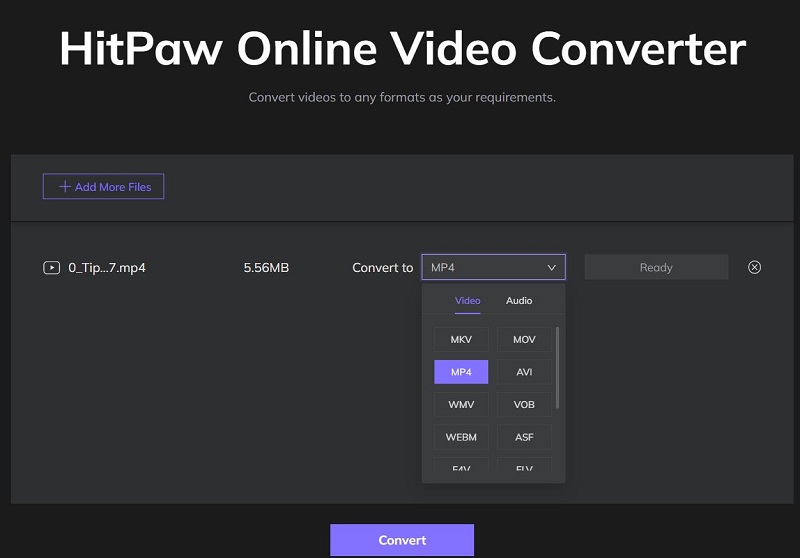
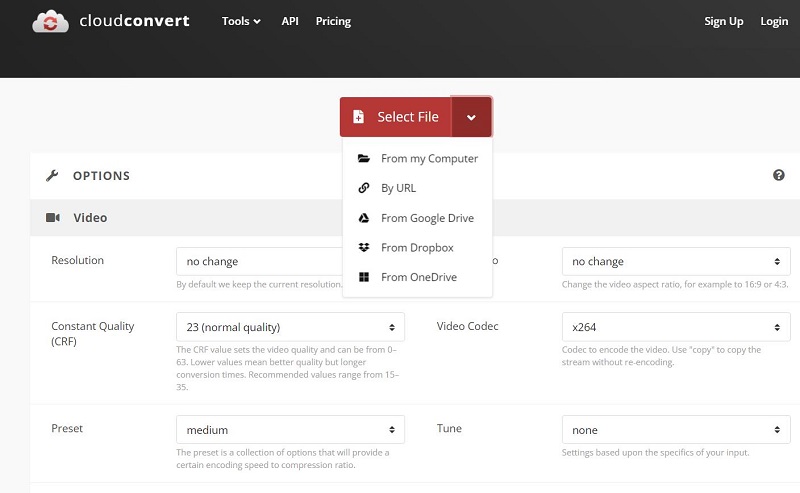
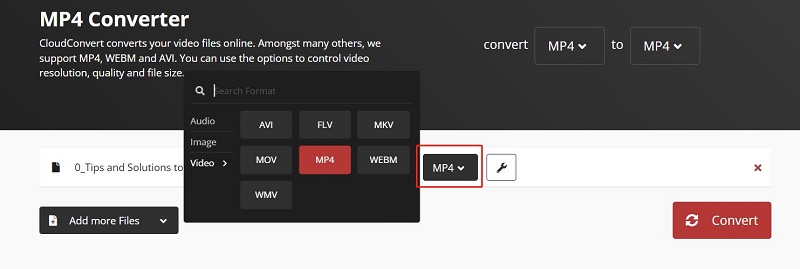
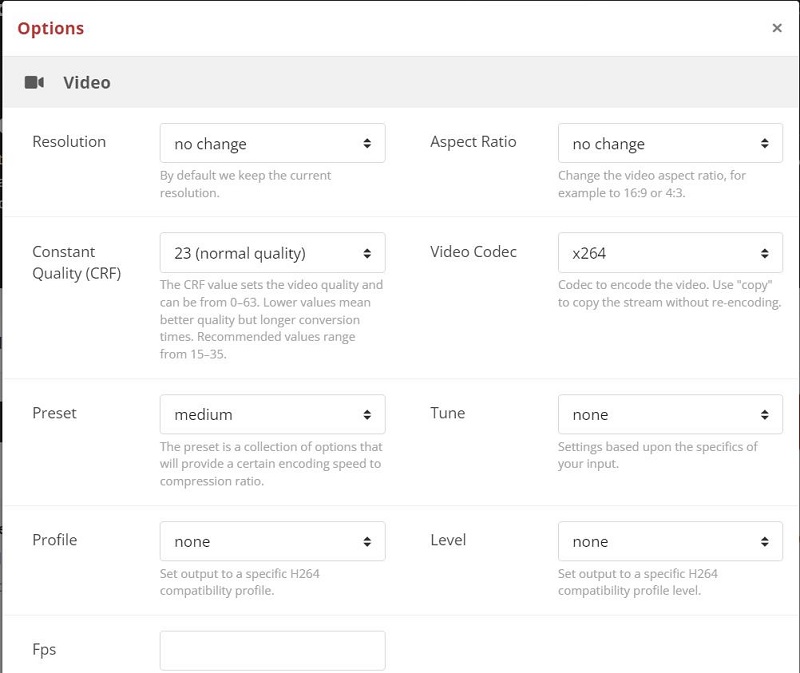
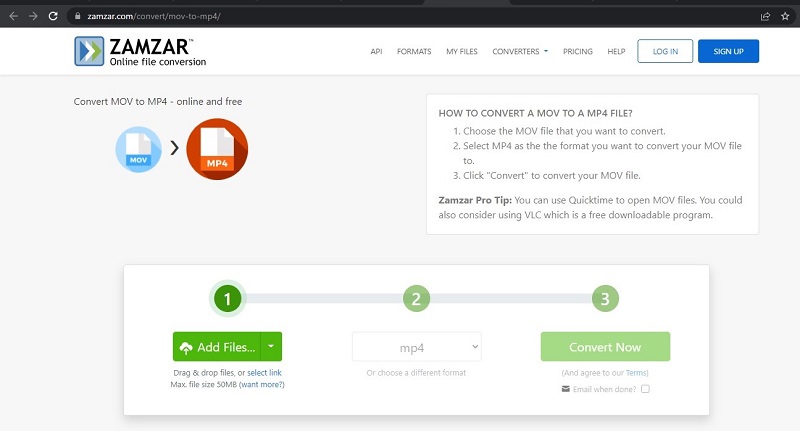
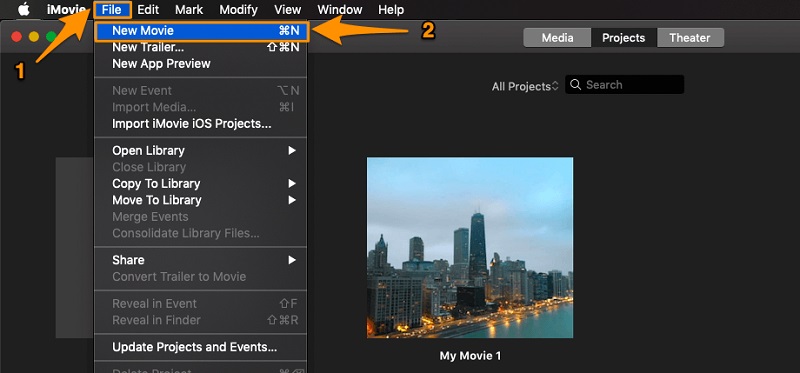
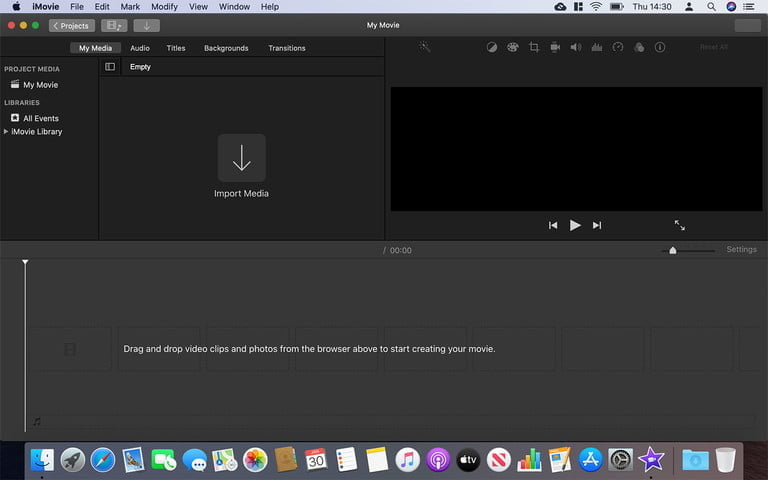
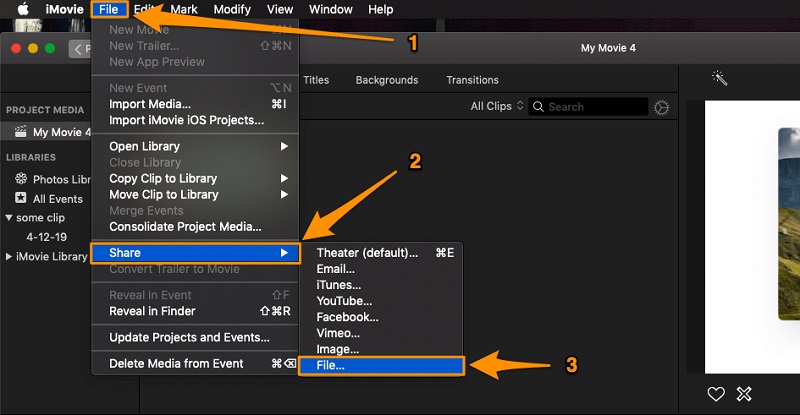
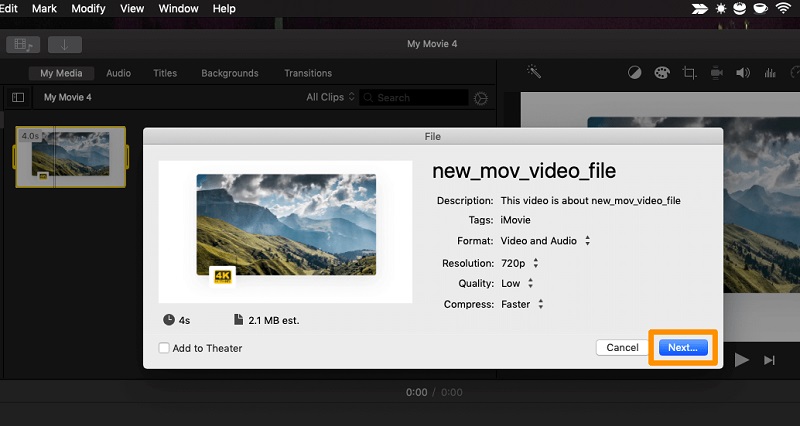
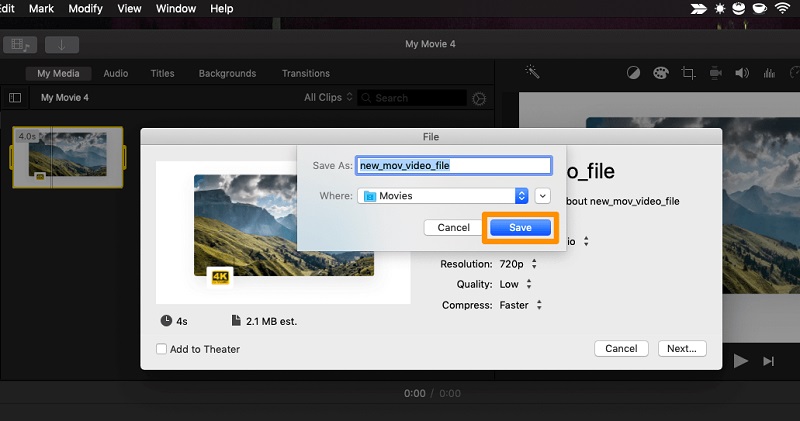
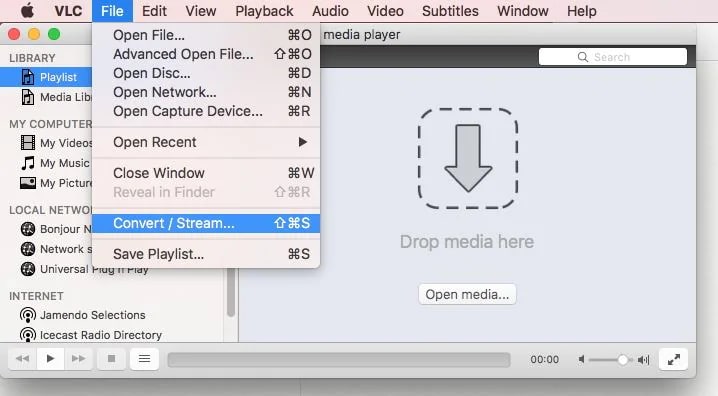
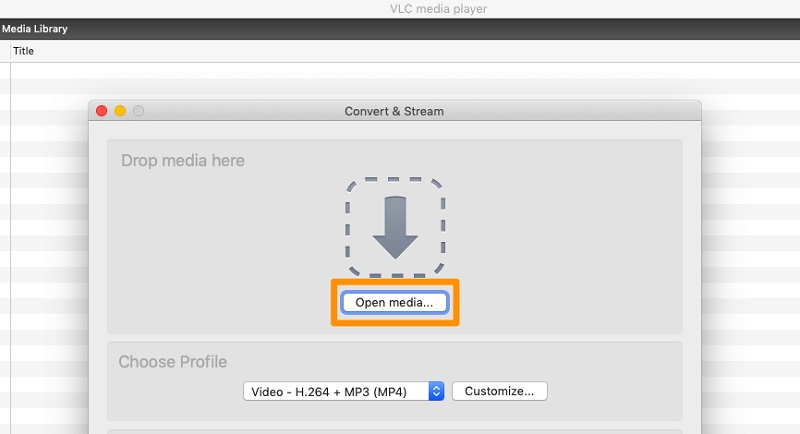
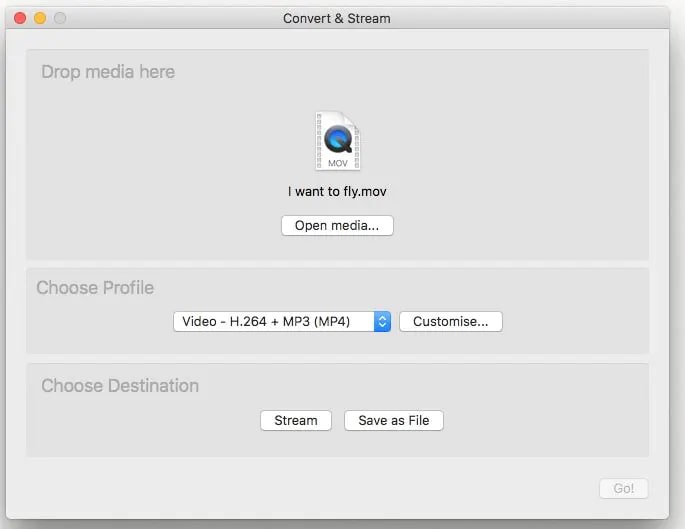


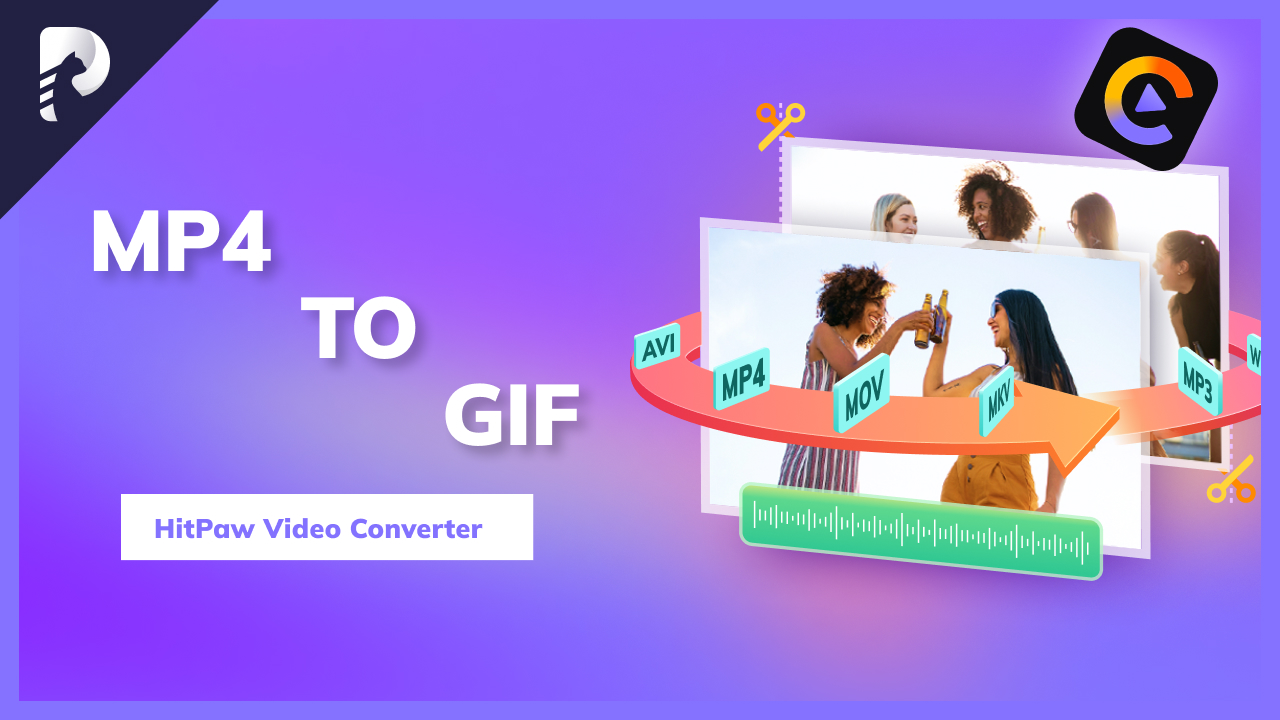



Page d'accueil > Convertir vidéo > Comment convertir MOV en MP4 en 2024
Choisir la note du produit :
Clément Poulain
Auteur en chef
Je travaille en freelance depuis plus de cinq ans. Cela m'impressionne toujours quand je trouve de nouvelles choses et les dernières connaissances. Je pense que la vie est illimitée mais je ne connais pas de limites.
Voir tous les articlesLaissez un avis
Créez votre avis pour les articles HitPaw